Промежуточные результаты, которые необходимо получить при составлении отчетов, можно с легкостью рассчитать в программе Excel. Для этого есть достаточно удобная опция, которую мы подробно рассмотрим в данной статье.
Требования, которые предъявляют к таблицам, чтобы получить промежуточные результаты
Функция промежуточных подсчетов в Excel подходит исключительно для определенных типов таблиц. Далее в этом разделе вы узнаете, какие условия должны быть соблюдены, чтобы воспользоваться данной опцией.
- В табличке не должно быть пустых ячеек, каждая из них должна обязательно содержать какую-либо информацию.
- Шапка должна состоять из одной строчки. Кроме того, ее расположение должно быть корректным: без перескоков и совмещенных ячеек.
- Оформление шапки должно быть выполнено строго в верхней строке, в противном случае функция не сработает.
- Сама таблица должна быть представлена обычным количеством ячеек, без дополнительных ветвей. Получается, что конструкция таблицы должна состоять строго из прямоугольника.
Если отклониться хоть от одного заявленного требования при попытке воспользоваться функцией «Промежуточные результаты», в ячейке, которая была выбрана для расчетов, появятся ошибки.
Как применяется функция промежуточных итогов
Чтобы найти необходимые значения, нужно воспользоваться соответствующей функцией, которая располагается в верхней части листа Microsoft Excel на верхней панели.
- Открываем таблицу, соответствующую требованиям, указанным выше. Далее кликаем по табличной ячейке, из которой и будем находить промежуточный результат. Затем переходим во вкладку «Данные», в разделе «Структура» кликаем на «Промежуточный итог».
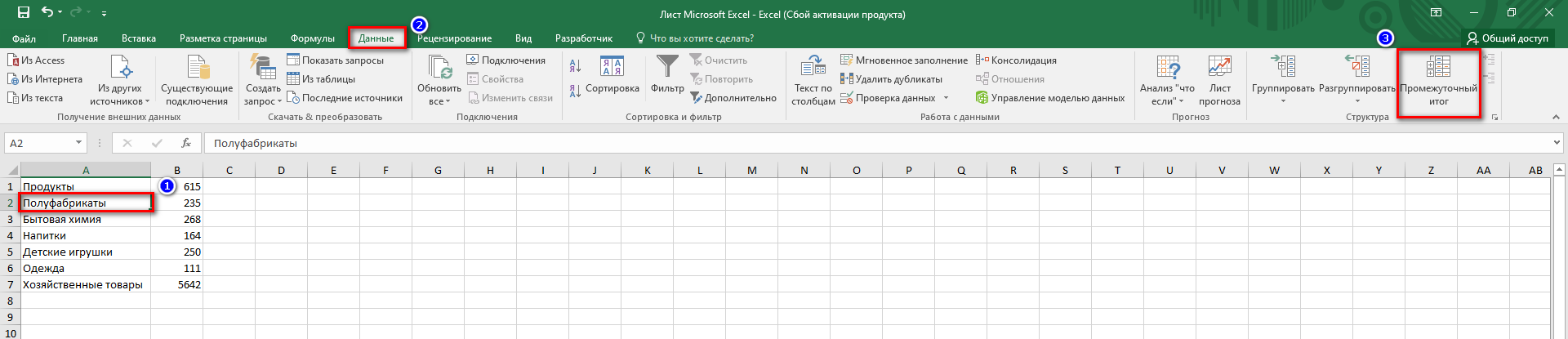
- В открывшемся окне нам необходимо выбрать один параметр, который и даст промежуточный результат. Для этого в поле «При каждом изменении» необходимо определить цену за единицу товара. Соответственно, значение проставляем «Цена». Затем жмем кнопку «ОК». Обратите внимание, что в поле «Операция» необходимо установить «Сумма», чтобы корректно просчитать промежуточные значения.
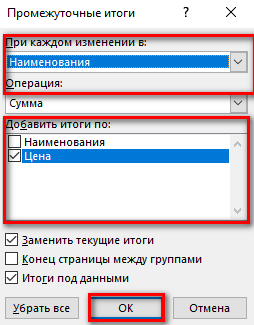
- После нажатия на кнопку «ОК» в табличке для каждого значения выведется промежуточный итог, показанный на скриншоте ниже.
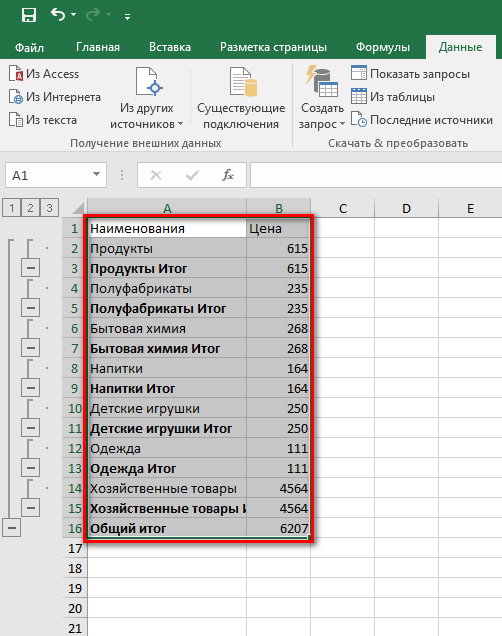
На заметку! Если вы получали необходимые итоги уже неоднократно, то в поле «Заменить текущие итоги» необходимо поставить отметку. В таком случае данные не будут повторяться.
Если вы попробуете свернуть все строчки с помощью инструмента, установленного слева от таблички, то увидите, что все промежуточные результаты остаются. Именно их вы и находили с помощью приложенной выше инструкции.
Промежуточные итоги в виде формулы
Чтобы не искать необходимый инструмент функции во вкладках панели управления, необходимо воспользоваться опцией «Вставить функцию». Рассмотрим этот способ подробнее.
- Открывает табличку, в которой нужно отыскать промежуточные значения. Выбираем ячейку, где и будут выведены промежуточные значения.
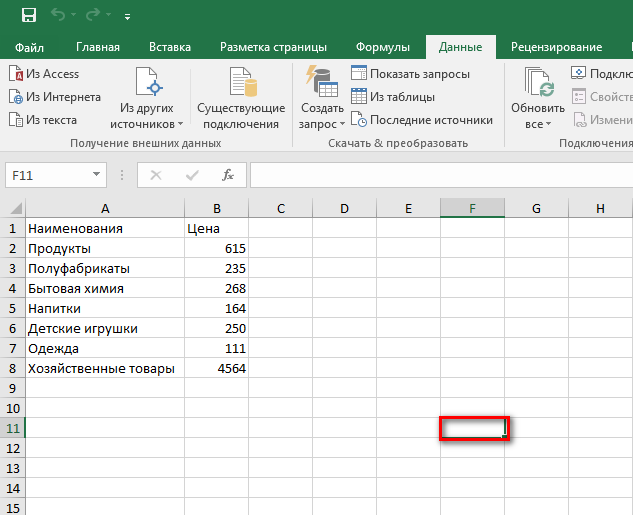
- Затем нажимаем на кнопку «Вставить функцию». В открывшемся окошке выбираем необходимый инструмент. Для этого в поле «Категория» ищем раздел «Полный алфавитный перечень». Затем в окошке «Выберите функцию» кликаем на «ПРОМЕЖУТОЧНЫЕ.ИТОГИ», жмем на кнопку «ОК».
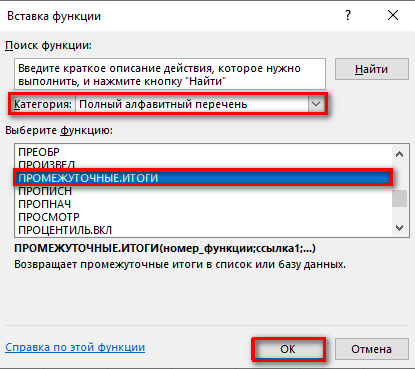
- В следующем окошке «Аргументы функции» выбираем «Номер функции». Прописываем цифру 9, соответствующую нужному нам варианту обработки информации – расчету суммы.
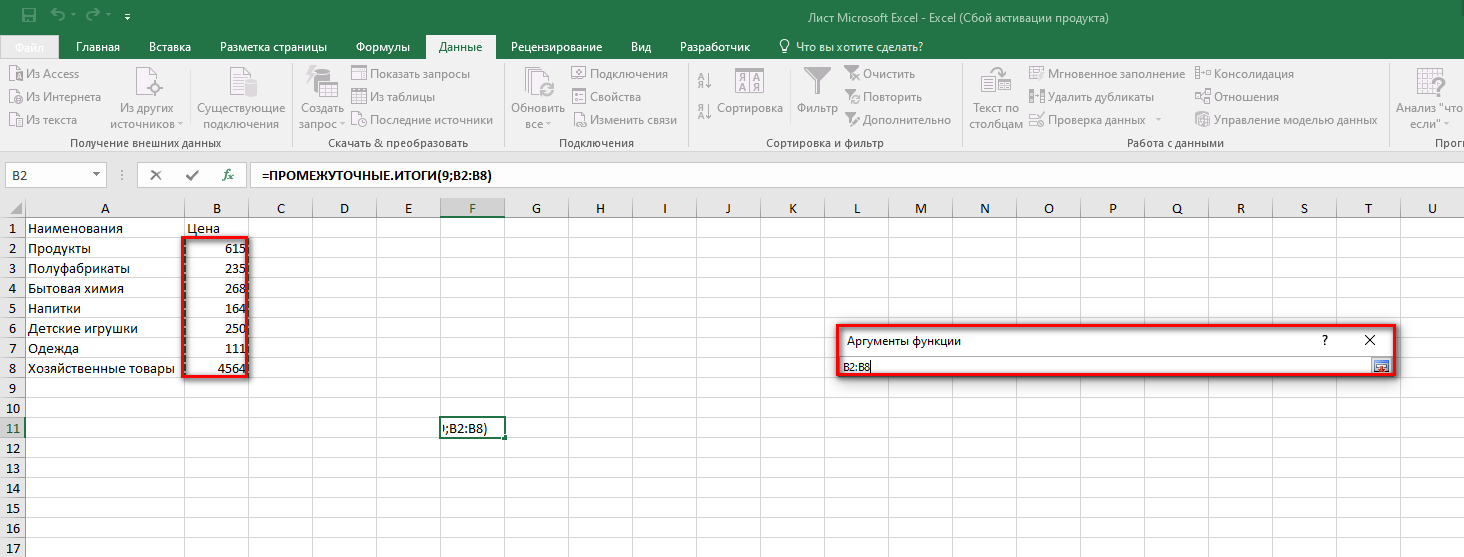
- В следующем поле данных «Ссылка», выбираем количество ячеек, в которых следует найти промежуточные итоги. Чтобы не вводить данные вручную, можно просто с помощью курсора выделить диапазон необходимых ячеек, а следом в окошке нажать кнопку «ОК».
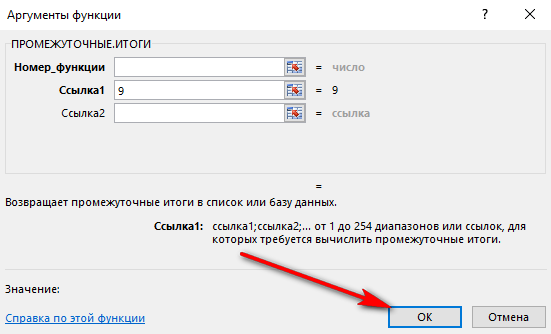
В результате в выбранной ячейке мы получаем промежуточный результат, который равен сумме выбранных нами ячеек с прописанными числовыми данными. Использовать функцию можно и без применения «Мастера функций», для этого следует вручную ввести формулу: =ПРОМЕЖУТОЧНЫЕ.ИТОГИ(номер обработки данных;координаты ячеек).
Обратите внимание! При попытке найти промежуточные значения каждый пользователь должен выбирать свой вариант, который будет выводиться в качестве итога. Это может быть не только сумма, но и среднее, минимальное, максимальное значения.
Применение функции и обработка ячеек вручную
Данный метод предполагает применение функции несколько иным способом. Его использование представлено в алгоритме ниже:
- Запустите Эксель и убедитесь в корректности отображения таблицы на листе. Затем выберите ячейку, в которой хотите получить промежуточное значение конкретного значения в табличке. Затем нажмите на кнопку под панелью управления «Вставить функцию».
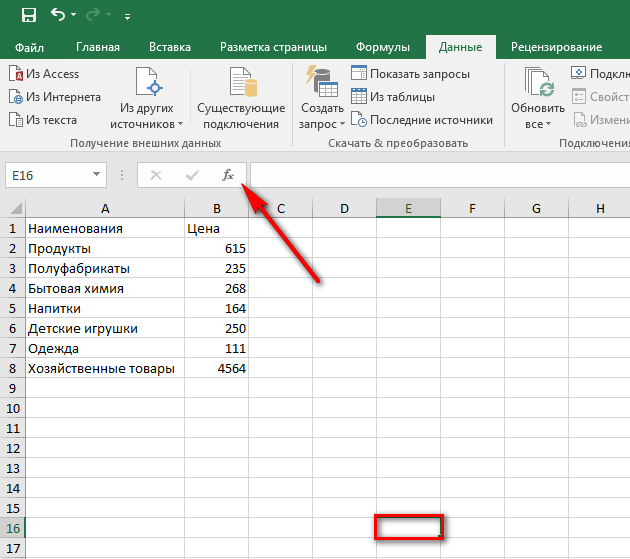
- В появившемся окне выберем категорию «10 недавно использовавшихся функций» и ищем среди них «Промежуточные итоги». Если таковая функция отсутствует, соответственно необходимо прописать другую категорию — «Полный алфавитный перечень».
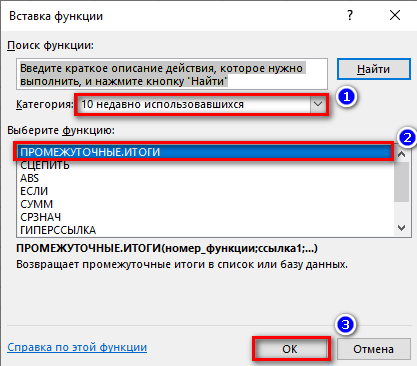
- После появления дополнительного всплывающего окна, где необходимо прописать «Аргументы функций», вносим туда все данные, которые использовались в предыдущем способе. В подобном случае результат операции «Промежуточные итоги» будет выполняться аналогично.
В некоторых случаях, чтобы скрыть все данные, кроме промежуточных по отношению к одному типу значений в ячейке, допускается использовать средство скрытия данных. Однако нужно быть уверенными в том, что код формулы прописан правильно.
Подведем итоги
Выполнение расчетов с нахождением промежуточных итогов с помощью алгоритмов таблицы Excel можно выполнять исключительно с применением определенной функции, однако доступ к ней возможен с помощью различных способов. Главные условия — выполнить все действия по порядку, чтобы не допустить ошибки, и проверить соответствует ли выбранная таблица необходимым требованиям.















